新升级到Win11系统之后怎么输入特殊字符?Win11电脑输入特殊字符详细操作方法
洞察网
2023-03-31 16:25:14
新升级到Win11系统之后怎么输入特殊字符
Win11输入特殊字符教程:
在平板电脑模式下启用触控键盘。
打开 开始菜单并选择设置。

当设置打开时,导航到时间和语言 》 打字 》 触摸键盘。
在键入菜单中,选中没有键盘时显示触摸键盘 选项。
启用无平板电脑模式的触控键盘
访问触摸键盘的另一种方法是使其全时显示在任务栏上。
要使触摸键盘可访问,您需要告诉 Windows 11 显示它。使用以下步骤:
在开始菜单中,选择设置。
从设置,导航到个性化并展开系统托盘图标部分。
从下拉菜单中将触摸键盘设置为始终。
您可以从任务栏的右下角访问触摸键盘选项以将其调出。
如何在Windows 11上键入特殊字符
当您需要在文档中输入特殊字符时,您可以使用触摸键盘来执行此操作。
使用以下步骤来执行此操作:
将闪烁的光标放在要在文档中插入特殊字符的位置。
单击或点击键盘上的触摸键盘图标以显示屏幕键盘。
单击并按住一个键,或者如果您正在触摸,请按住触摸键盘上的一个键。它将显示您可以使用的额外符号。
从触摸键盘中选择您要使用的特殊键,它将出现在您的文档中。
您还可以添加表情符号或 GIF 图标。单击表情符号按钮(键盘左上角的心形图标)。如果您想从正在创建的文档中获得乐趣,该选项很有效。
责任编辑:575
热点新闻





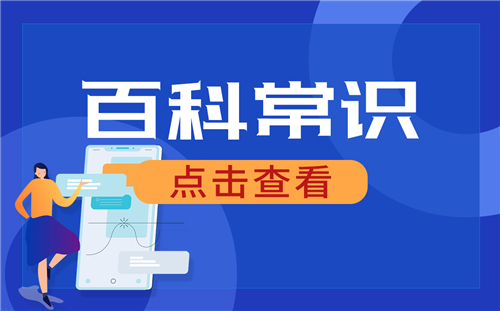


















 营业执照公示信息
营业执照公示信息